微信朋友圈小视频打开是自动播放的,怎么关闭?
摘要:微信当前最新的版本支持在朋友圈直接现场拍摄小视频,并立即发布到朋友圈里。可能很多小伙伴都用过如微视、美拍这样的小视频应用软件,在一般情况下,...
微信当前最新的版本支持在朋友圈直接现场拍摄小视频,并立即发布到朋友圈里。可能很多小伙伴都用过如微视、美拍这样的小视频应用软件,在一般情况下,出于对手机流量消耗的考虑,这些应用都只会在我们连接到无线网络的时候才会自动播放视频。那么微信朋友圈小视频打开是自动播放的,怎么关闭?下面为大家介绍关闭自动播放的方法,一起来看看吧!
1)大家进入微信后,点击右下角的【我】,然后选择【设置】按钮。在【设置】界面里选择【通用】。(如下图所示)
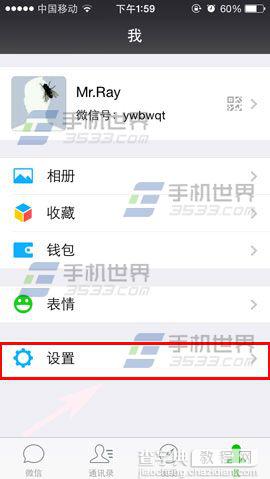
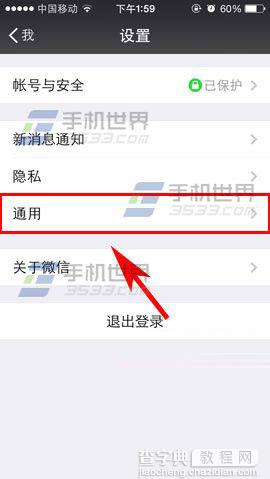
2)当大家进入到【通用】界面时就能看到【朋友圈小视频】设置按钮了,点击进入,里面可以供大家选择,如果想要关闭的话直接选择【关闭】按钮即可。(如下图所示)
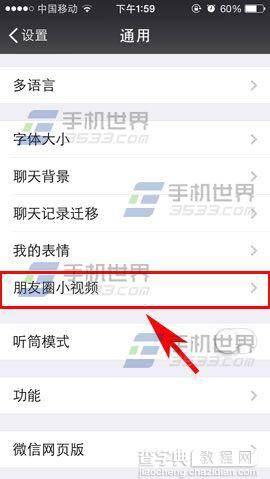
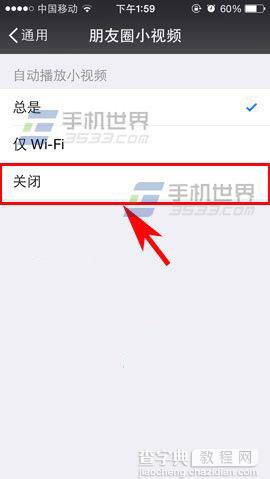
以上就是微信朋友圈小视频关闭自动播放的方法介绍,希望能帮到大家!
【微信朋友圈小视频打开是自动播放的,怎么关闭?】相关文章:
下一篇:
手机版搜狗搜索怎么快速切换窗口?
